انتشار نسخه جدید iOS همیشه هیجانی را در مورد ویژگی های جدیدی که برای دارندگان iPhone، iPad و iPod touch ارائه می کند، به همراه دارد. با این حال، وقتی هیجان اولیه شروع به از بین رفتن می کند، این هیجان با یک سوال بسیار مهم جایگزین می شود: آیا دستگاه من با iOS 10 سازگار است؟
برای دارندگانی که دستگاه های خود را در 4-5 سال قبل از انتشار iOS 10 خریده اند، خبر خوب بود. در این مقاله میتوانید همه چیز را در مورد تاریخچه iOS 10، ویژگیهای کلیدی آن و اینکه کدام دستگاههای اپل با آن سازگار هستند، بیاموزید.
دستگاه های Apple سازگار با iOS 10
| iPhone | iPod touch | iPad |
|---|---|---|
| سری iPhone 7 | نسل ششم. آی پاد تاچ | سری iPad Pro |
| سری iPhone 6S | iPad Air 2 | |
| iPhone 6 series | iPad Air | |
| iPhone SE | iPad 4 | |
| iPhone 5S | iPad 3 | |
| iPhone 5C | iPad mini 4 | |
| iPhone 5 | iPad mini 3 | |
| iPad mini 2 |
اگر دستگاه شما در نمودار بالا قرار دارد، می توانید iOS 10 را اجرا کنید. این به ویژه برای چند نسل که شامل می شود بسیار چشمگیر است. در آیفون، iOS 10 از 5 نسل گوشی پشتیبانی می کرد، در حالی که در iPad از 6 نسل پشتیبانی می کرد. خیلی خوب است. حتی بهتر: برخلاف برخی از نسخههای iOS در گذشته، همه ویژگیهای iOS 10 روی همه دستگاههای سازگار اجرا میشوند.
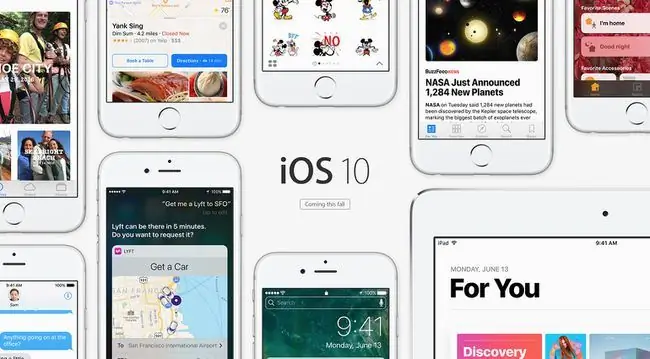
ویژگی های کلیدی iOS 10
iOS 10 به دلیل ویژگی های کلیدی جدیدی که معرفی کرد بسیار مطلوب بود. مهم ترین پیشرفت هایی که در این نسخه به وجود آمد عبارتند از:
- Siri بهبود یافته
- رابط اصلاح شده برای Apple Music
- برنامه های iMessage
- جلوه ها و انیمیشن های iMessage
- ویژگی ها و گزینه های صفحه قفل بهبودیافته
- قابلیت حذف برنامه های از پیش نصب شده
- رونویسی پست صوتی
- Home، برنامه ای برای کنترل دستگاه های خانه هوشمند سازگار با Homekit.
نسخه بعدی iOS 10 منتشر شد
اپل ۱۲ بهروزرسانی برای iOS 10 پس از انتشار اولیه منتشر کرد. همه بهروزرسانیها با همه دستگاههای جدول بالا سازگاری دارند. بیشتر بهروزرسانیها عمدتاً رفع اشکال و امنیتی را ارائه میکنند. با این حال، برخی ویژگیهای جدید قابلتوجهی ارائه کردند، از جمله iOS 10.1 (اثر دوربین عمق میدان در آیفون 7 پلاس)، iOS 10.2 (برنامه تلویزیونی) و iOS 10.3 (پشتیبانی از AirPods من و سیستم فایل APFS جدید).
برای جزئیات کامل در مورد تاریخچه انتشار iOS، سفتافزار آیفون و تاریخچه iOS را بررسی کنید.
اگر دستگاه شما سازگار نیست چه کاری باید انجام دهید
اگر دستگاه شما در نمودار قبلی در این مقاله وجود ندارد، نمیتواند iOS 10 را اجرا کند. این ایدهآل نیست، اما بسیاری از مدلهای قدیمی همچنان میتوانند از iOS 9 استفاده کنند (ببینید کدام مدلها با iOS 9 سازگار هستند.).
اگر دستگاه شما پشتیبانی نمی شود، این نشان می دهد که نسبتا قدیمی است. همچنین ممکن است زمان خوبی برای ارتقاء به یک دستگاه جدید باشد، زیرا نه تنها با iOS 10 سازگاری دارید، بلکه انواع بهبودهای سخت افزاری را نیز به شما می دهد.
تاریخچه انتشار iOS 10
- 10.3.4 انتشار: 22 ژوئیه 2019
- 10.3.3 انتشار: 19 ژوئیه 2017
- 10.3.2 انتشار: 15 مه 2017
- 10.3.1 انتشار: 3 آوریل 2017
- 10.3 انتشار: 27 مارس 2017
- 10.2.1 انتشار: 23 ژانویه 2017
- 10.2 انتشار: 12 دسامبر 2016
- 10.1.1 انتشار: 31 اکتبر 2016
- 10.1 انتشار: 24 اکتبر 2016
- 10.0.3 انتشار: 17 اکتبر 2016
- 10.0.2 انتشار: 23 سپتامبر 2016
- 10.0.1 انتشار: 13 سپتامبر 2016
- نسخه iOS 10: 13 سپتامبر 2016
اپل iOS 11 را در 19 سپتامبر 2017 منتشر کرد.
سوالات متداول
چگونه Night Shift را در iOS 10 روشن کنم؟
Settings > نمایش و روشنایی > روی Night Shift ضربه بزنید و زمانی را برای شیفت شب را شروع و متوقف کنید، یا کلید فعال کردن دستی تا فردا را روشن کنید. شیفت شب نور آبی را محدود می کند تا به شما کمک کند بعد از استفاده از دستگاه خود خواب بهتری داشته باشید.
آیا iOS 10 از CarPlay پشتیبانی می کند؟
بله. در iOS 10، میتوانید CarPlay را با مرتب کردن مجدد و حذف برنامهها سفارشی کنید. سیری برای استفاده از CarPlay باید فعال باشد.
آیا می توانم هاپتیک سیستم را در iOS 10 خاموش کنم؟
بله. به Settings > Sounds & Haptics > System Haptics بروید تا لمسی سیستم را غیرفعال کنید. Haptics برای برخی از ویژگیها، مانند دکمه Home، نمیتواند خاموش شود.
چگونه iOS را بدون از دست دادن داده دانگرید کنم؟
برای کاهش رتبه iOS بدون از دست دادن اطلاعات، نسخه قدیمی iOS را از وب سایت اپل دانلود کنید، دستگاه خود را در حالت بازیابی قرار دهید و آن را به رایانه خود متصل کنید. سپس، در iTunes، نماد iPhone را در گوشه سمت چپ بالا انتخاب کنید، Option (در Mac) یا را نگه دارید. Shift (در رایانه) و Restore iPhone را انتخاب کنید






